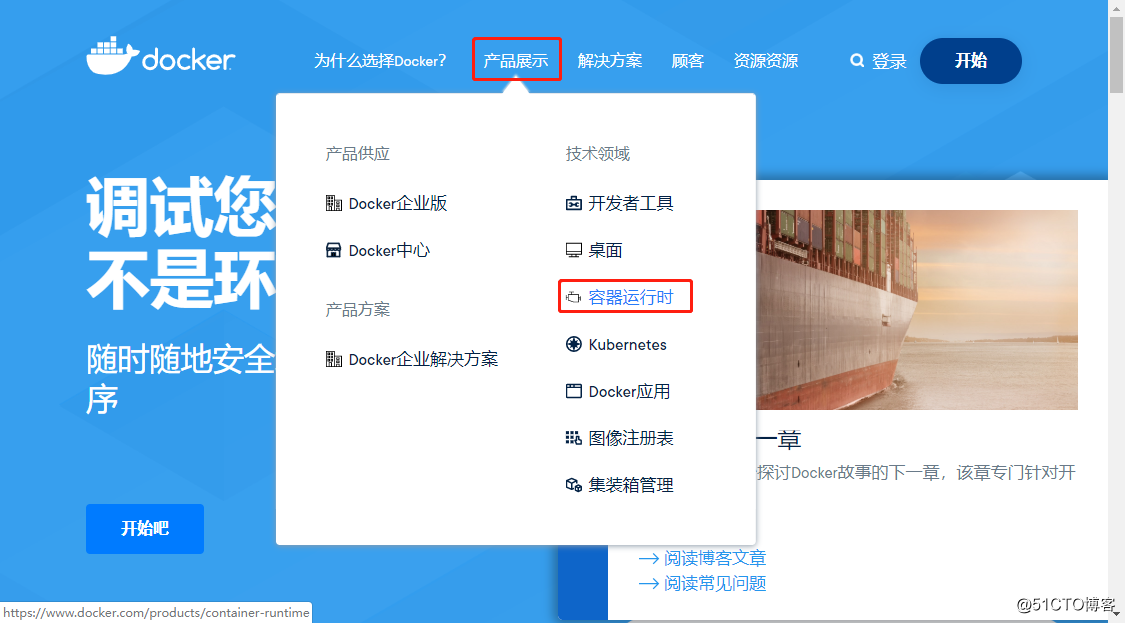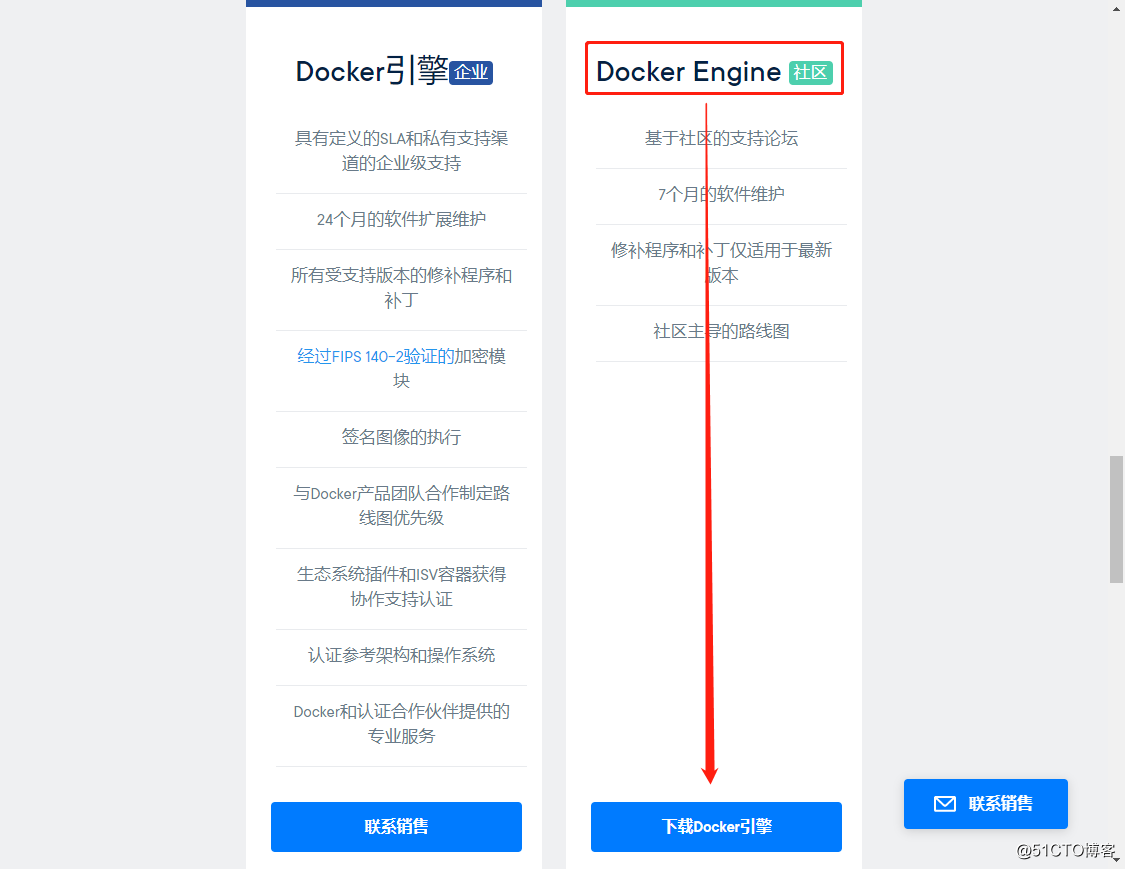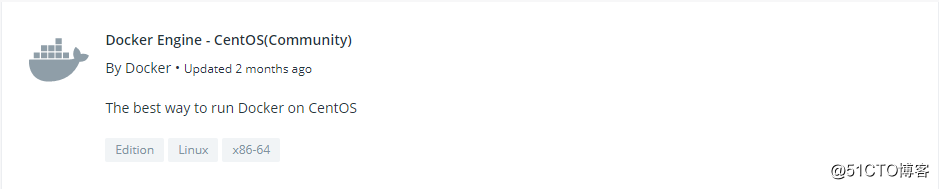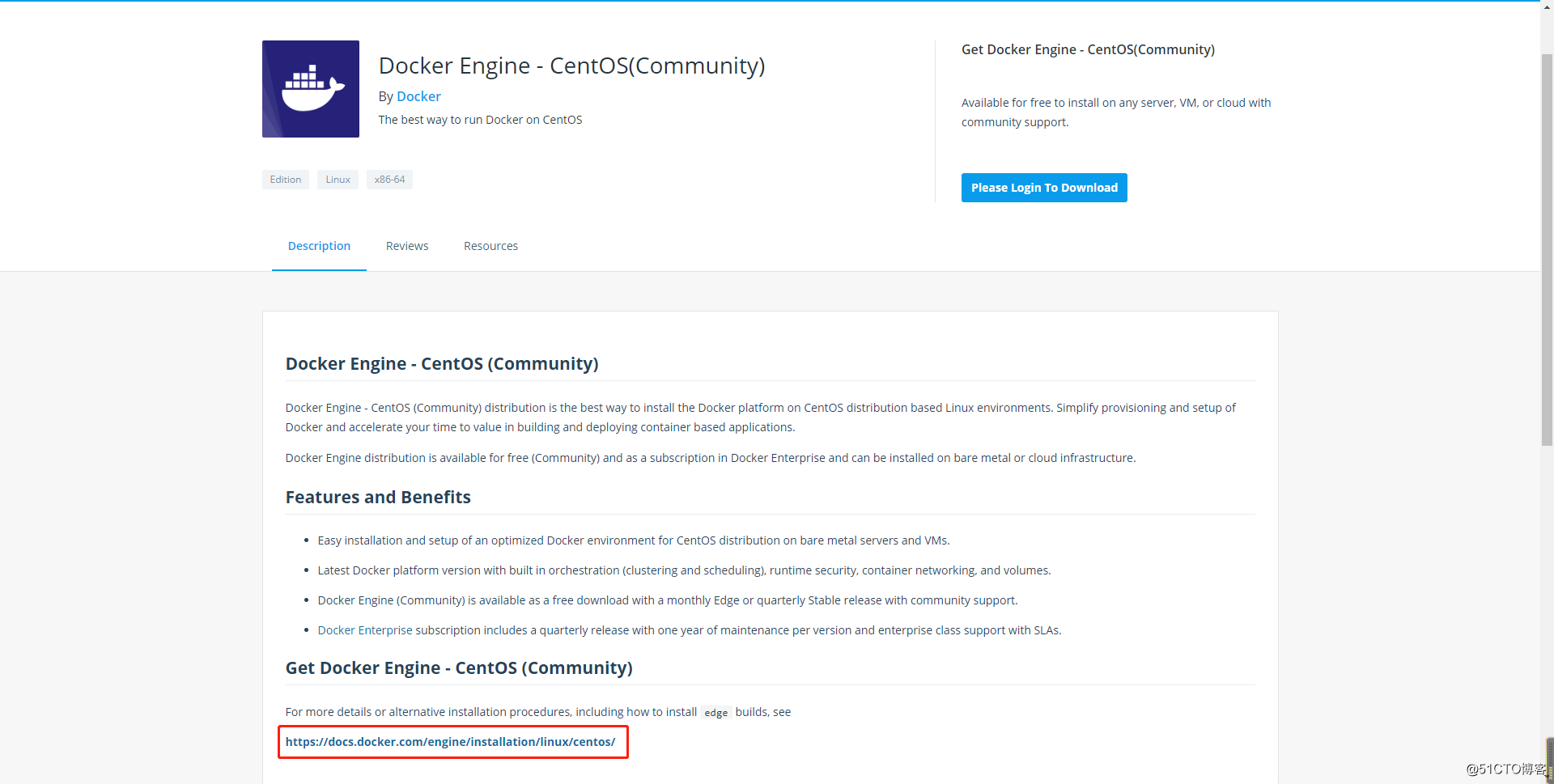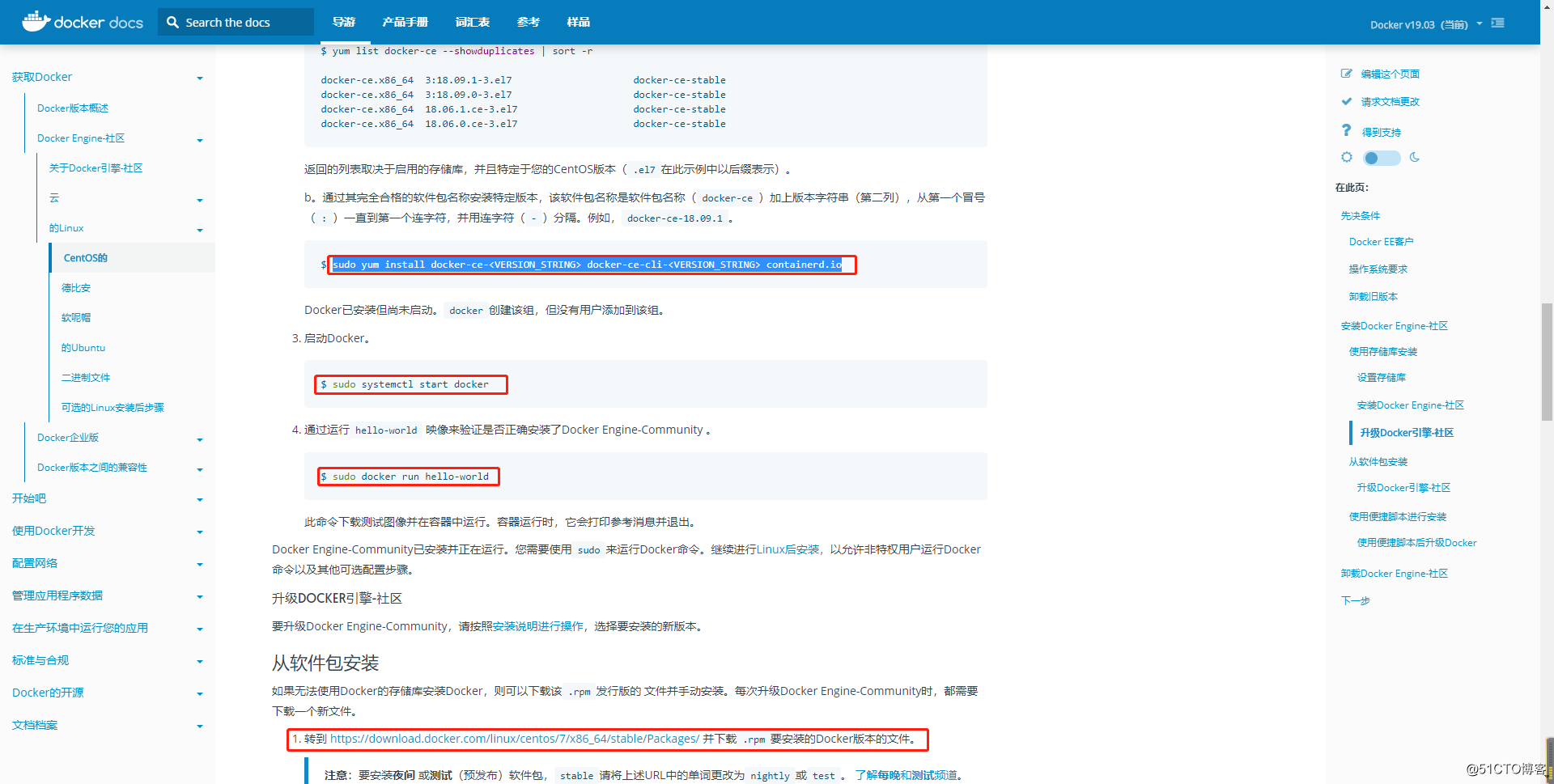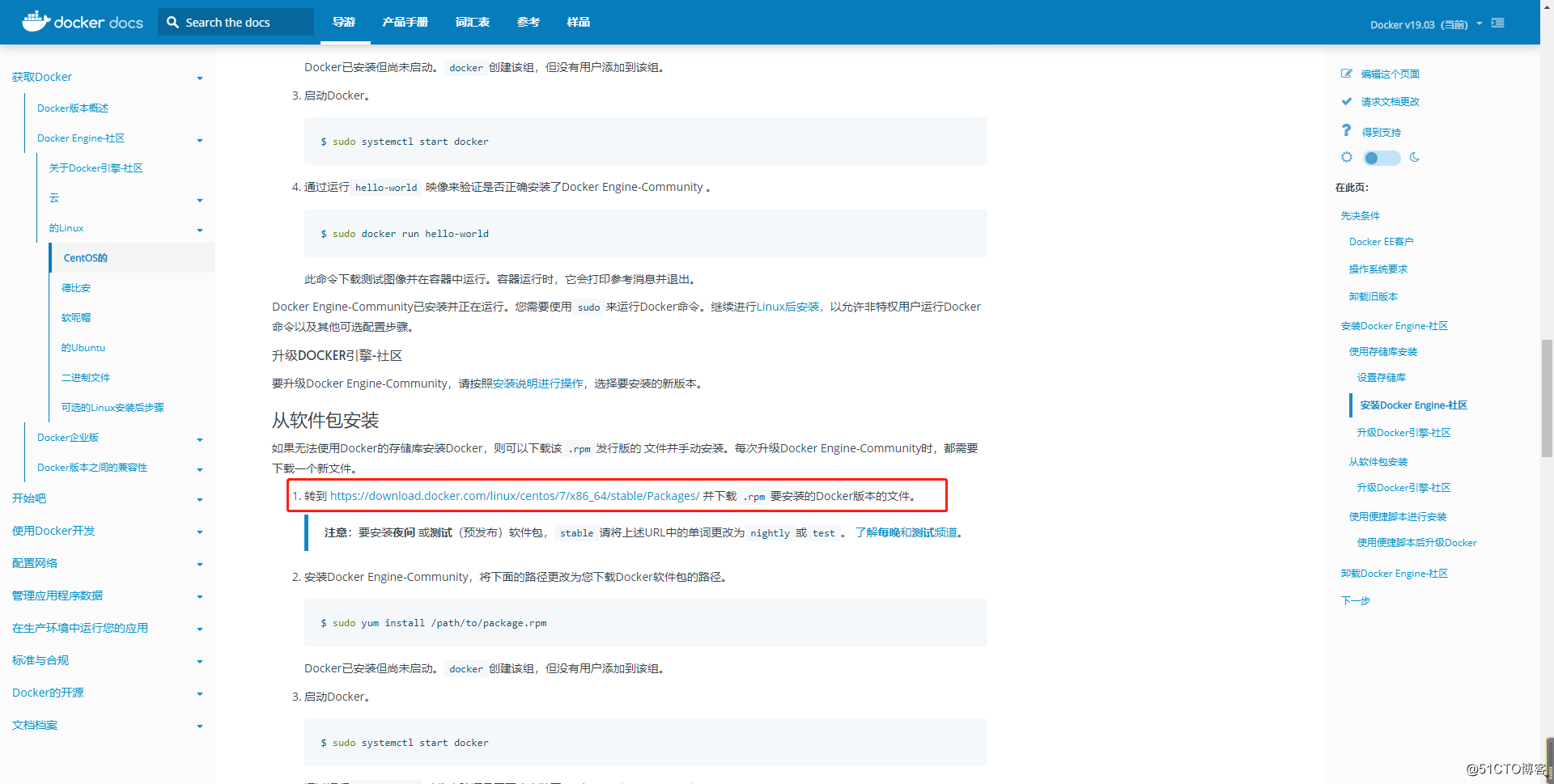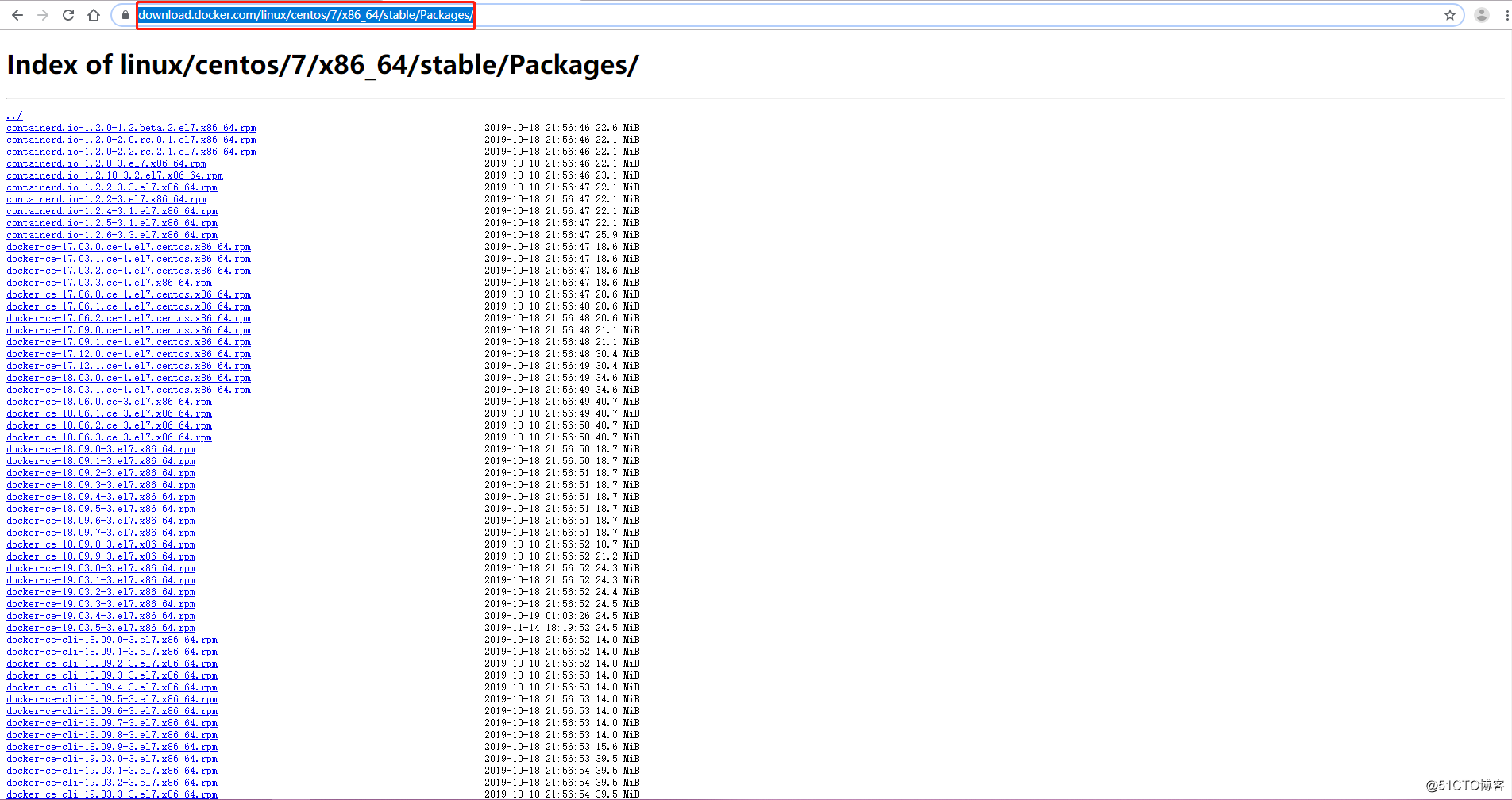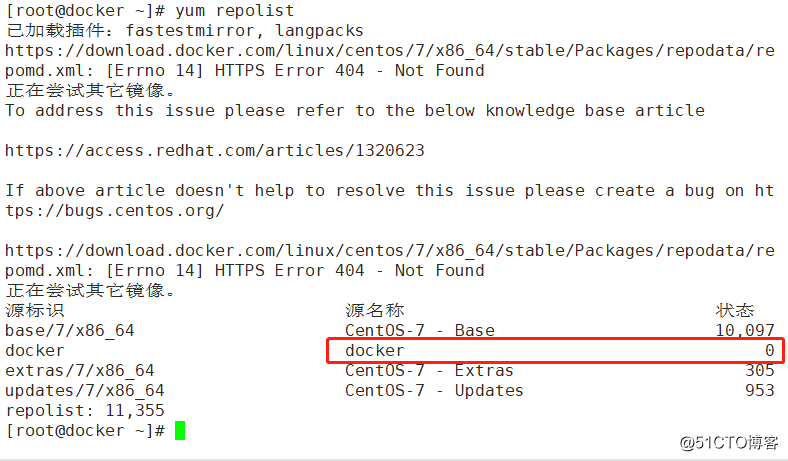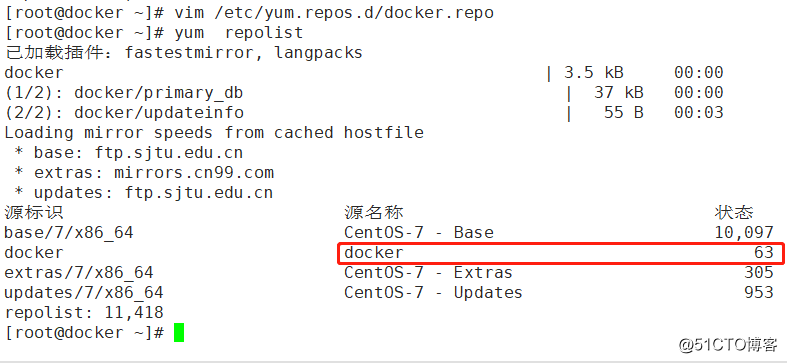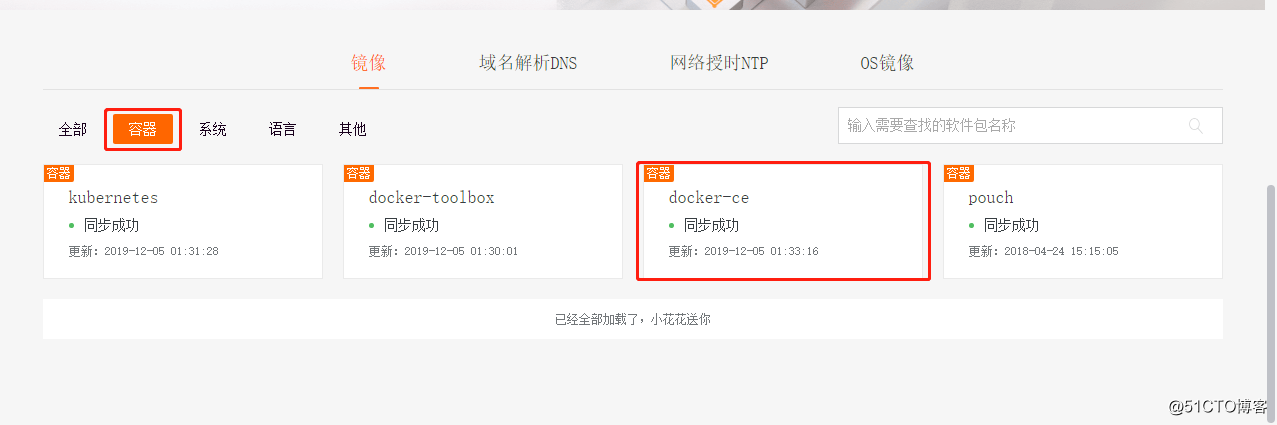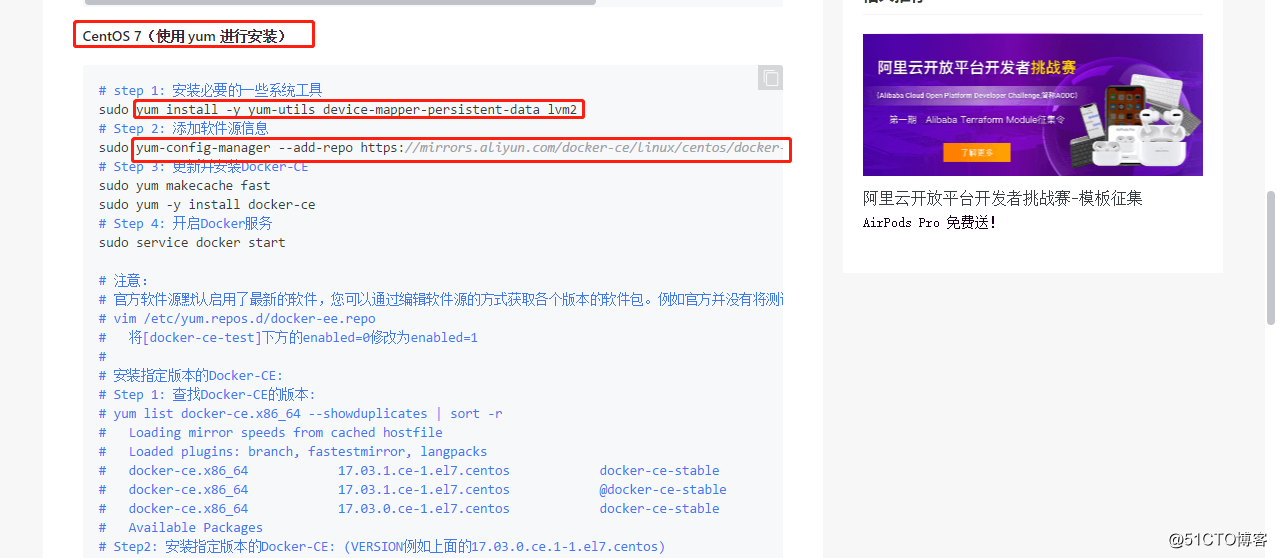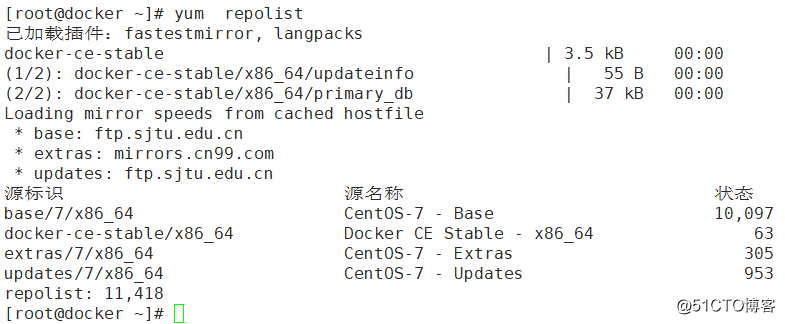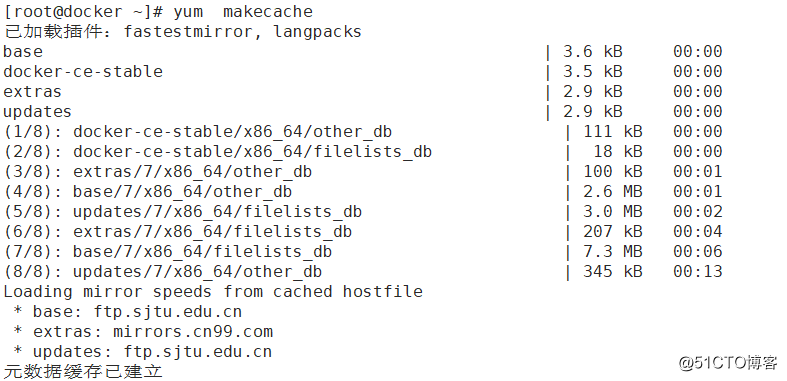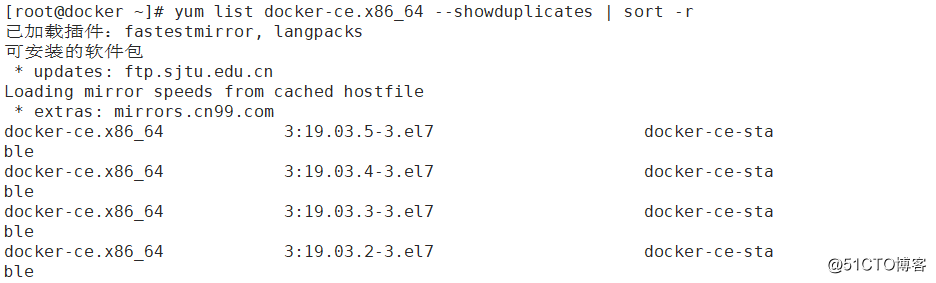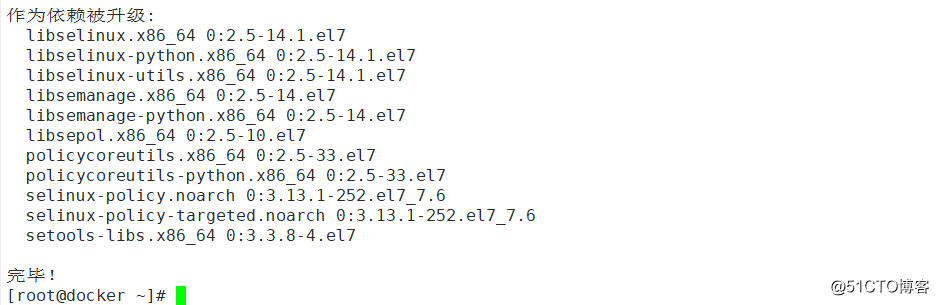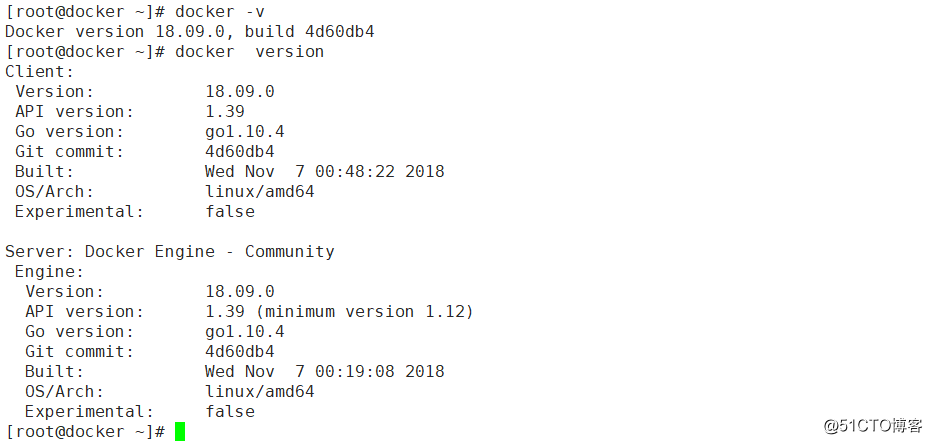docker 的花式安装
首先是使用docker前的基本要求
现在我们开始安装docker
方法一:从docker的官方下载安装(这种方法比较复杂,不推荐使用)
点击下载引擎
选中我们的centos(给予你的操作系统选择)
安装指引点击
复制网址后面要用
手写yum源 (博主已经写好了)
vim /etc/yum.repos.d/docker.repo
[docker]
name=docker
baseurl=https://download.docker.com/linux/centos/7/x86_64/stable/Packages/
gpgcheck=0
enabled=1
:wq(保存退出)
执行缓存命令 yum repolist (会发现我们的docker仓库里面没有任何东西)
我们将yum源里面的参数修改 (删除/Packages/)
重新执行缓存命令 yum repolist (会发现我们的docker仓库已经有缓存)
我们安装最新版的docker测试 (测试)
//默认下载的是最新版本。 (但下载的很慢,我们也可以使用另一种方式来安装docker) (在国外工作的朋友可以试一下这种方法)方法二:在我们国内的阿里云上下载docker-ce 网址:阿里镜像站
将选中的命令复制并运行
安装完之后查看yum源 ls /etc/yum.repos.d/
确认仓库有docker-ce
将docker-ce做缓存 yum makecache
查看一下docker可用的版本 yum list docker-ce.x86_64 --showduplicates | sort -r
这里我们下载18.9.0,注意并没有采用阿里云官方推荐的方法,我们分别下载docker-ce,docker-ce-cli和containerd.io这三个组件
yum -y install docker-ce-18.09.0-3.el7 docker-ce-cli-18.09.0-3.el7 containerd.io-1.2.0-el7
开启docker服务,将他加入开机自启
systemctl start docker
systemctl enable docker
查看docker版本
Docker -v (只查看client版本)
docker version (查看docker的详细信息)
虚拟机如果是最小化安装的,安装tab自动补全功能插件(方便tab)
yum -y install bash-completion
我们下载一个centos7镜像
docker pull centos:7 (会发现下载的太慢)
没关系我们可以使用docker名义上的加速器 网址:道客云
加速docker下载
使用docker镜像加速器,这里使用的是daocloud的加速器,当然还有其他的加速器,例如阿里云,清华镜像站等
curl -sSL https://get.daocloud.io/daotools/set_mirror.sh | sh -s http://f1361db2.m.daocloud.io
使用后台守护进程:
systemctl daemon-reload
之后重启docker
systemctl restart docker
查看docker信息(会发现道客云加速器)
Docker info
再次下载centos7镜像 (会发现快的一批)
好了到这里我们的docker安装方法就已经写完了,博主有什么错误的地方可以评论指出来,博主不害羞的
来源:51CTO
作者:wx5e13d64478a4f
链接:https://blog.51cto.com/14661501/2465316